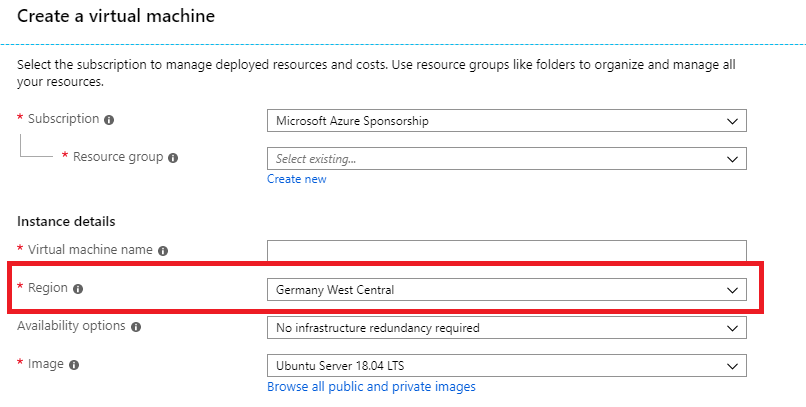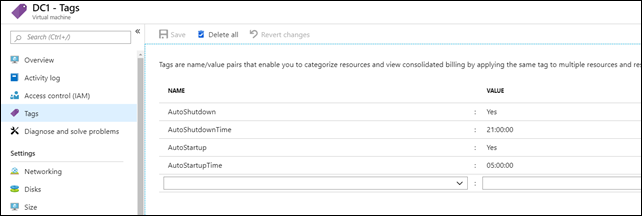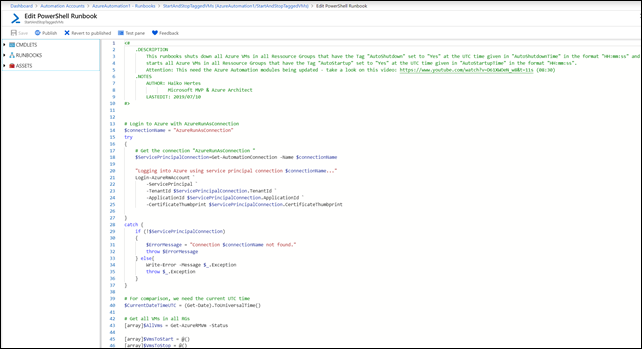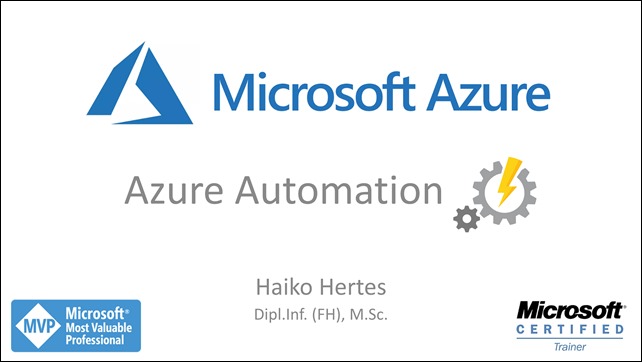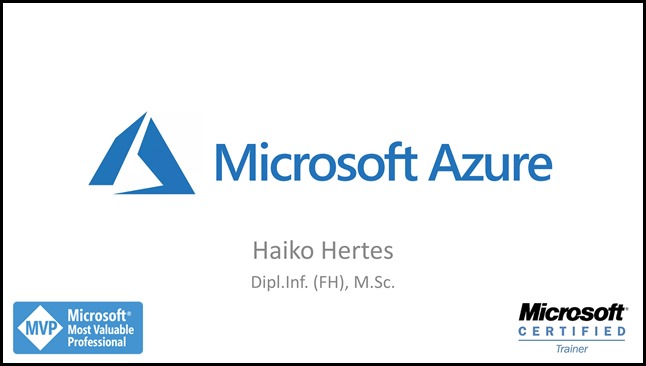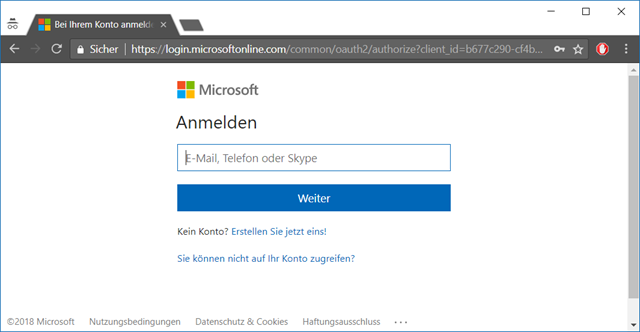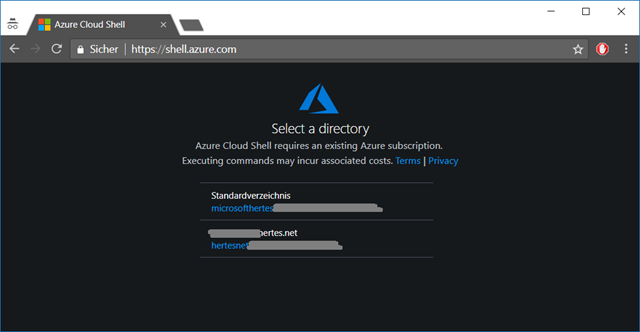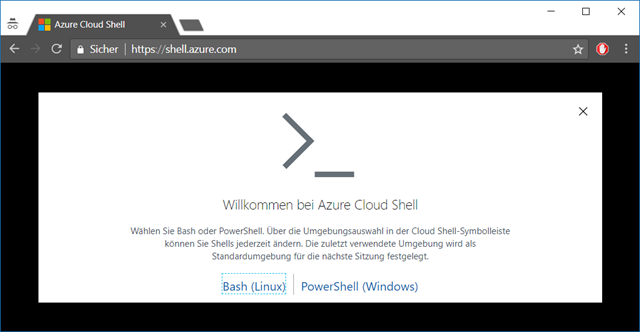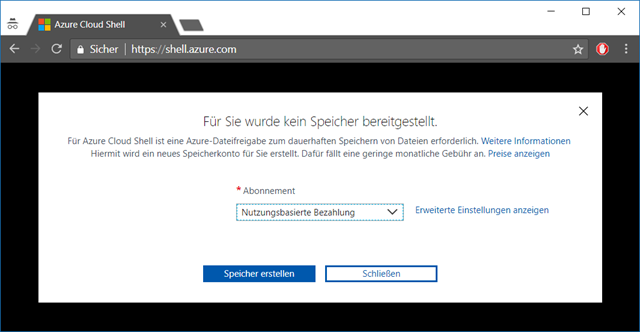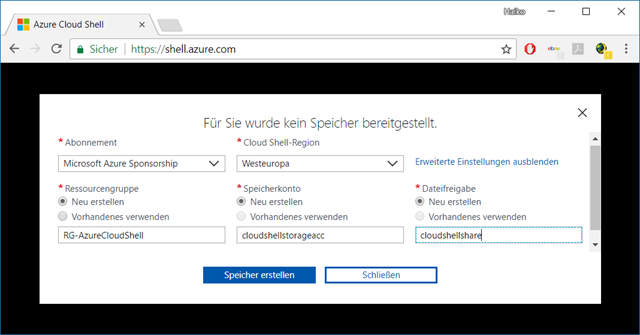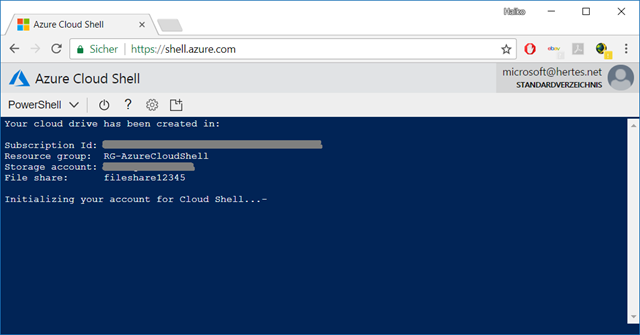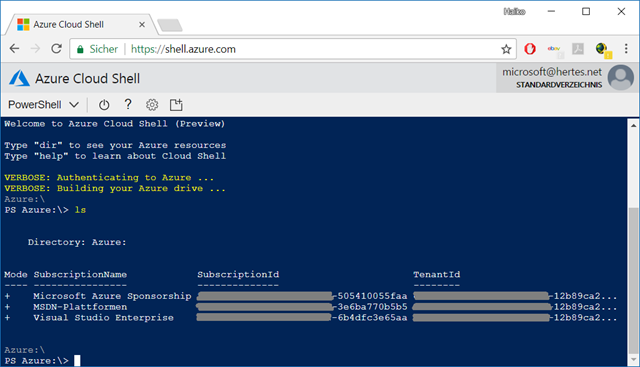Ein regelmäßiges Problem im Azure-Alltag ist das Aufräumen nicht mehr benötigter Azure-Ressourcen. Diese kosten in der Regel unnötig Geld und stellen zum Teil auch ein (Sicherheits-)Risiko dar (wenn zum Beispiel eine nicht mehr verwendete VM aus dem Fokus gerät und über Jahre nicht gepatcht wird).
Um dieser Herausforderung zu begegnen gilt es zunächst, die Ressourcen, die „weg“ können, zu identifizieren. Dazu habe ich eine erste Version eines PowerShell Skriptes erstellt, welches:
- Nicht verwendete Public IPs
- Nicht verwendete NICs
- Nicht verwendete NSGs
- Nicht verwendete Managed Disks
findet und aufführt.
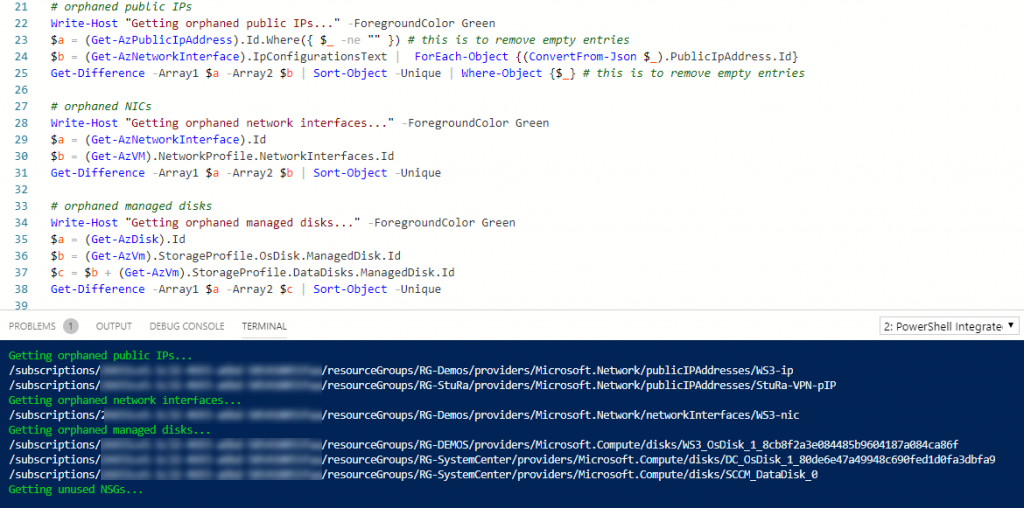
Über die Zeit möchte ich das Skript weiter ausbauen.
Ihr findet es in meinem GitHub Repository:
Und ja, natürlich bietet Azure mit seinen Recommendations hier auch schon einiges, allerdings eben nicht „live“…
Viel Spaß beim Ausprobieren – über Kommentare freue ich mich!
Schreibe einen Kommentar...